Meta'nın gelişmiş Llama dil modellerinin yeteneklerinden bir kuruş harcamadan yararlanmak ister misiniz? Bu ayrıntılı kılavuzda, Llama API'sini ücretsiz kullanmak için iki pratik yöntemi adım adım anlatacağız: OpenRouter ve Together AI'den yararlanmak.
Llama API Nedir?
Llama API, Llama 3 ve Llama 4 dahil olmak üzere Meta'nın dil modelleri ailesine erişim sağlar. Bu modeller, metin oluşturma, bağlamsal anlama ve hatta görüntüler içeren çok modlu uygulamalar gibi görevlerde mükemmeldir. Geliştiriciler, sohbet robotlarından içerik oluşturma araçlarına kadar çeşitli uygulamaları desteklemek için Llama API'sini kullanır ve bunların tümü modelleri sıfırdan eğitme ihtiyacı duymadan yapılır.
Bu modeller etkileyici olsa da, bunlara erişmek genellikle maliyet içerir; nereye bakacağınızı biliyorsanız hariç. Neyse ki, OpenRouter ve Together AI gibi platformlar, belirli Llama modellerine ücretsiz erişim sunar. Bu kılavuzda, hem yöntemleri, hem de başlamanız için adım adım talimatlar ve kod örnekleriyle ele alacağız.
Neden Llama API'yi Seçmelisiniz?
Yöntemlere geçmeden önce, Llama API'nin neden öne çıktığını düşünelim. İlk olarak, uygulamaların tutarlı, insan benzeri metinler üretmesini sağlayan üst düzey dil işleme sağlar. Ardından, Llama 4 gibi daha yeni sürümler, hem metin hem de görüntüleri işleyebilen çok modlu özellikler sunar; bu, yenilikçi projeler için oyunun kurallarını değiştirir. Son olarak, API'yi kullanmak, özel modeller oluşturmaya kıyasla zamandan ve kaynaklardan tasarruf sağlar.
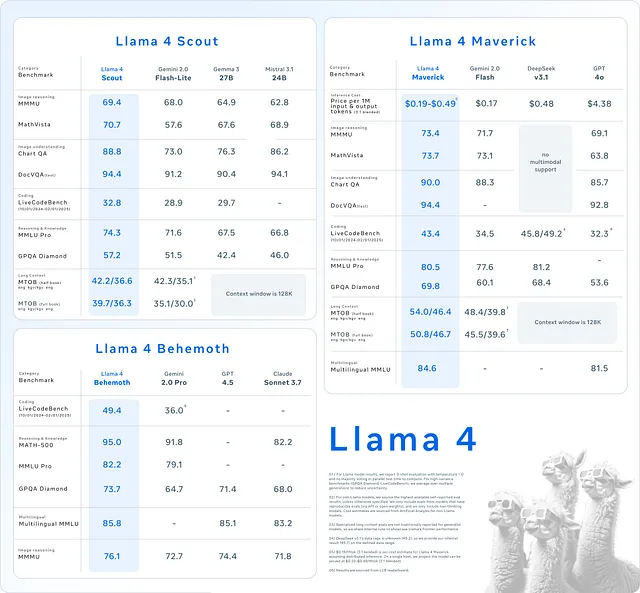
Bunu göz önünde bulundurarak, Llama API'sine ücretsiz olarak nasıl erişileceğini keşfedelim.
Yöntem 1: Llama API'sine Ücretsiz Erişim İçin OpenRouter Kullanma
OpenRouter, Meta'nın Llama serisi dahil olmak üzere 300'den fazla yapay zeka modeline erişim sağlayan birleşik bir API platformu olarak hizmet vermektedir. En iyisi, Llama 4 Maverick ve Llama 4 Scout gibi modelleri içeren ücretsiz bir katman sunmasıdır. Bu, OpenRouter'ı, en son yapay zekaya ücretsiz erişim arayan geliştiriciler için ideal bir başlangıç noktası haline getirir.
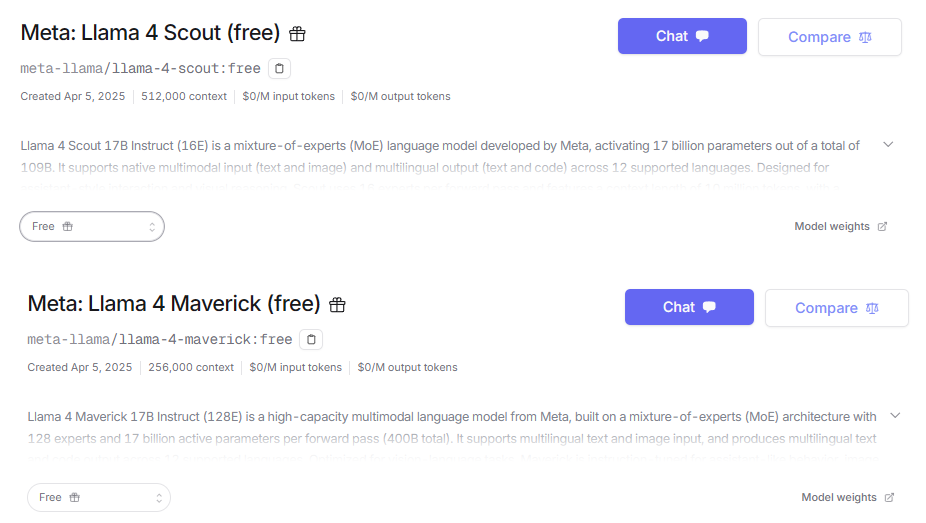
Adım 1: Kaydolun ve Bir API Anahtarı Alın
Başlamak için bir OpenRouter hesabına ve bir API anahtarına ihtiyacınız var. Şu adımları izleyin:
OpenRouter web sitesine gidin ve "Kaydol"a tıklayın. Oturum açın, ardından kontrol panelinizdeki "API Anahtarları" bölümüne gidin.
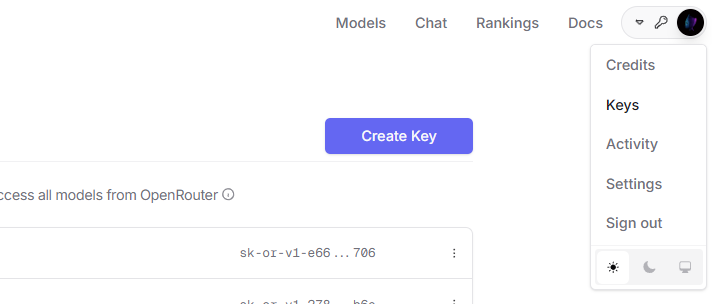
"Anahtar Oluştur"a tıklayın, adlandırın (örneğin, "Llama Free Key") ve anahtarı güvenli bir şekilde kopyalayın.
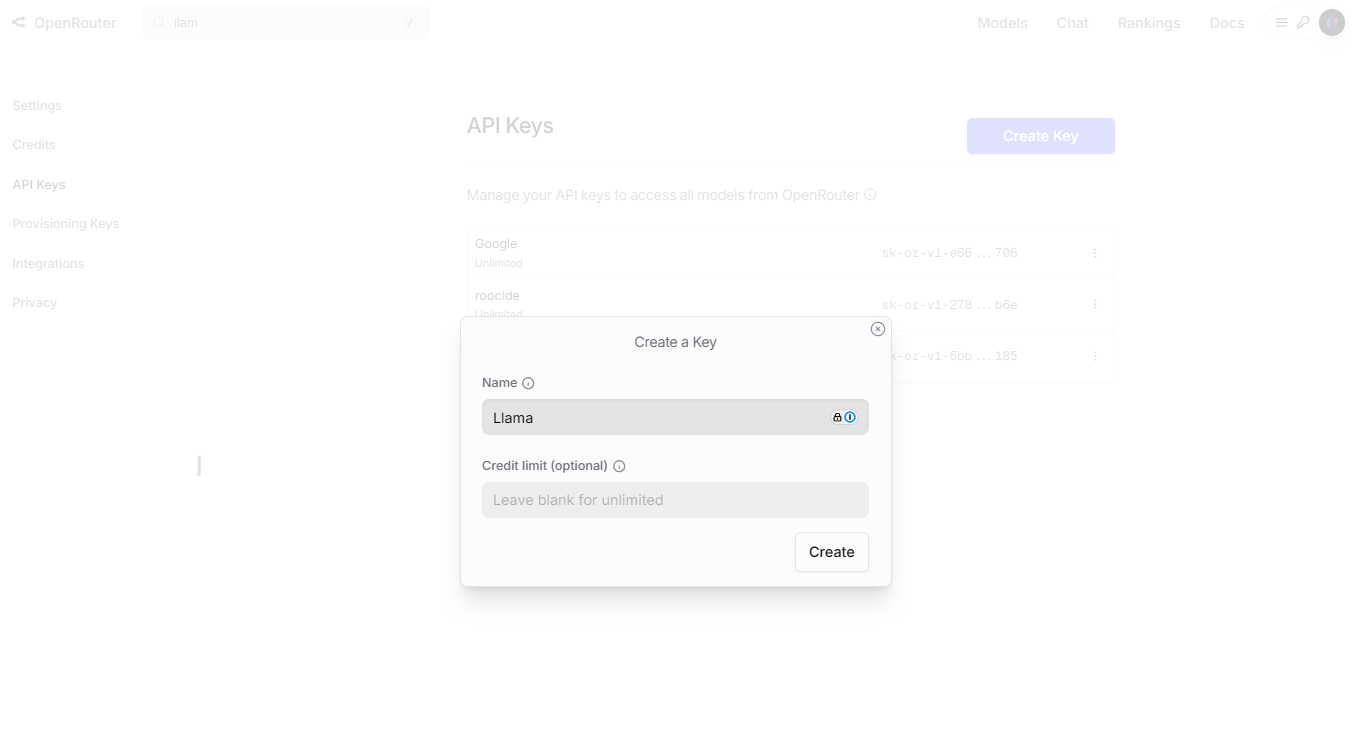
Adım 2: Ortamınızı Kurun
API ile etkileşim kurmak için bir programlama diline ve bir HTTP istemci kitaplığına ihtiyacınız olacak. requests kitaplığıyla Python'u kullanacağız. Henüz yüklemediyseniz yükleyin:
pip install requests
Adım 3: İlk İsteğinizi Gönderin
Şimdi, OpenRouter aracılığıyla Llama 4 Scout modelini kullanarak metin oluşturmak için bir Python betiği yazalım:
import requests
import json
# Uç noktayı ve API anahtarınızı tanımlayın
API_URL = "https://openrouter.ai/api/v1/chat/completions"
API_KEY = "your_api_key_here" # Gerçek anahtarınızla değiştirin
# Kimlik doğrulama için başlıkları ayarlayın
headers = {
"Authorization": f"Bearer {API_KEY}",
"Content-Type": "application/json"
}
# Model ve istemle yükü oluşturun
payload = {
"model": "meta-llama/llama-4-scout:free",
"messages": [
{"role": "user", "content": "Describe the Llama API in one sentence."}
],
"max_tokens": 50
}
# İsteği gönderin
response = requests.post(API_URL, headers=headers, data=json.dumps(payload))
# Yanıtı işleyin
if response.status_code == 200:
result = response.json()
print(result["choices"][0]["message"]["content"])
else:
print(f"Error: Request failed with status {response.status_code}")
Bu betik, Llama 4 Scout modeline bir istem gönderir ve yanıtı yazdırır. Çıktı uzunluğunu kontrol etmek için max_tokens'u ayarlayın.
Adım 4: Özellikleri Deneyin
OpenRouter özelleştirmeyi destekler. Örneğin, yanıt yaratıcılığını ayarlamak için temperature parametresini değiştirin veya Llama 4 Maverick gibi modellerle çok modlu yetenekleri keşfedin. Mevcut seçenekler hakkında ayrıntılar için OpenRouter modelleri sayfasına göz atın.
Yöntem 2: Llama API'sine Ücretsiz Erişim İçin Together AI Kullanma
Together AI, Llama 3 modelleri gibi Llama modellerine ev sahipliği yapan, Llama 3.2 11B'ye ücretsiz erişim sunan başka bir platformdur. Ancak, şu anda Llama 4 Together AI'de ücretsiz değildir; yalnızca ücretli planlar onu açar. Llama 3 ihtiyaçlarınızı karşılıyorsa, bu yöntem iyi sonuç verir.
Adım 1: Kaydolun ve Bir API Anahtarı Alın
Bir Together AI hesabı oluşturarak başlayın:
Together AI web sitesini ziyaret edin ve "API Anahtarları" bölümüne gidin ve yeni bir anahtar oluşturun.
İsteklerinizde kullanmak üzere anahtarı güvenli bir şekilde kaydedin.
Adım 2: Ortamınızı Hazırlayın
OpenRouter'da olduğu gibi, Python ve requests kullanacağız. Gerekirse yükleyin:
pip install requests
Adım 3: Bir API Çağrısı Yapın
İşte Together AI'de Llama 3 modeliyle metin oluşturmak için bir Python betiği:
import requests
import json
# Uç noktayı ve API anahtarınızı tanımlayın
API_URL = "https://api.together.xyz/inference"
API_KEY = "your_api_key_here" # Gerçek anahtarınızla değiştirin
# Kimlik doğrulama için başlıkları ayarlayın
headers = {
"Authorization": f"Bearer {API_KEY}",
"Content-Type": "application/json"
}
# Model ve istemle yükü oluşturun
payload = {
"model": "llama-3-2-11b-free",
"prompt": "What does the Llama API do?",
"max_tokens": 50,
"temperature": 0.7
}
# İsteği gönderin
response = requests.post(API_URL, headers=headers, data=json.dumps(payload))
# Yanıtı işleyin
if response.status_code == 200:
result = response.json()
print(result["output"]["text"])
else:
print(f"Error: Request failed with status {response.status_code}")
Bu betik, Llama 3 modelini sorgular ve çıktıyı görüntüler. temperature ayarı, yaratıcılık ve tutarlılığı dengeler.
Adım 4: Sınırları Bilin
Together AI'nin ücretsiz katmanının, oran sınırları ve Llama 4'e erişim olmaması gibi kısıtlamaları vardır. Nelerin mevcut olduğunu anlamak ve buna göre plan yapmak için Together AI modelleri sayfasını inceleyin.
Llama API Deneyiminizi Optimize Etme
Llama API ile başarınızı en üst düzeye çıkarmak için şu uygulamaları benimseyin:
- Hassas İstemler Oluşturun: Açık istemler daha iyi sonuçlar verir. Çıktıları iyileştirmek için varyasyonları test edin.
- Kullanımı İzleyin: Ücretsiz katman sınırları içinde kalmak için API çağrılarınızı OpenRouter veya Together AI panoları aracılığıyla izleyin.
- Hataları İşleyin: Başarısızlıkları zarif bir şekilde yönetmek için kodunuza try-except blokları ekleyin.
- Yanıtları Önbelleğe Alın: Sık sorulan sorgu sonuçlarını API kullanımını azaltmak ve uygulamanızı hızlandırmak için saklayın.
Bu adımlar, projelerinizde verimliliği ve güvenilirliği sağlar.
Yaygın Sorunları Giderme
Llama API'sini kullanırken sorunlar ortaya çıkabilir. İşte bunları nasıl düzelteceğiniz:
- 401 Yetkisiz: API anahtarınızın doğru olduğundan ve başlıklar içinde yer aldığından emin olun.
- 429 Çok Fazla İstek: Oran sınırına ulaştınız; bekleyin veya planınızı yükseltin.
- Geçersiz Model: Model adının sağlayıcının belgeleriyle eşleştiğini doğrulayın.
- Hatalı Yük: JSON söz diziminizi kontrol edin. Apidog gibi araçlar bu konuda hata ayıklamanıza yardımcı olabilir.
Araçlardan bahsetmişken, API çağrılarınızı test etmeyi ve sorun gidermeyi basitleştirmek için Apidog'u ücretsiz indirin; geliştiriciler için olmazsa olmazdır.

OpenRouter ve Together AI'yi Karşılaştırma
Her iki platform da ücretsiz erişim sunar, ancak farklılık gösterirler:
- Model Kullanılabilirliği: OpenRouter ücretsiz olarak Llama 4'ü içerir; Together AI, ücretsiz erişimi Llama 3 ile sınırlar.
- Kullanım Kolaylığı: Her ikisi de basit API'ler sağlar, ancak OpenRouter'ın daha geniş model seçimi öne çıkıyor.
- Ölçeklenebilirlik: Together AI, gelişmiş özellikler için ücretli planları zorlayabilirken, OpenRouter'ın ücretsiz katmanı daha cömerttir.
Projenizin ihtiyaçlarına göre seçim yapın; Llama 4 erişimi OpenRouter'a yönelirken, Together AI Llama 3 kullanıcıları için uygundur.
Llama API için Kullanım Durumları
Llama API çeşitli senaryolarda parlar:
- Sohbet Robotları: Doğal yanıtlarla konuşma aracıları oluşturun.
- İçerik Oluşturma: Makaleler, özetler veya başlıklar oluşturun.
- Çok Modlu Uygulamalar: Llama 4 ile metin ve görüntü işlemeyi birleştirin (OpenRouter aracılığıyla).
Bu uygulamalar, API'nin çok yönlülüğünü sergiler ve bunların tümü doğru kurulumla ücretsiz olarak elde edilebilir.
Sonuç
Bu kılavuzda, OpenRouter ve Together AI aracılığıyla Llama API'sini ücretsiz olarak nasıl kullanacağınızı gösterdik. OpenRouter, Llama 4 modellerine erişim sağlarken, Together AI ücretsiz katmanında Llama 3 sunar. Ayrıntılı talimatlar ve kod parçacıklarıyla, artık bu modelleri projelerinize entegre etmeye hazırsınız. Bugün denemeye başlayın ve iş akışınızı geliştirmek için Apidog gibi araçlardan yararlanmayı unutmayın. Llama'nın gücü sizindir; onu akıllıca kullanın!



